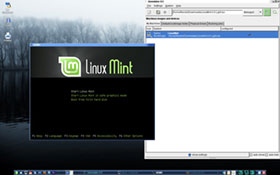Linux仮想化入門:Beginner's Guide(3/3 ページ)
QEMU
QEMUは仮想化プログラムでもありエミュレータでもある。QEMUを使えば、特定のCPU向けに書かれたプログラムやOSをそれとは異なるホストCPU上で実行することができる。x86互換プロセッサ上で仮想化を行う場合には、アクセラレータ(KQEMU)もインストールすればさらに性能を向上させることもできる。GPLの下でリリースされているが、LGPLやBSDライセンスの下にある部分もある。なおQEUMは、Linux、Windows、Mac OS X、Solaris上で実行することができる。最も簡単に利用するには手元の標準的なパッケージマネージャを使用すればよいだろう。その際には忘れずにKQEMUも含めるようにしよう。
QEMUを実行するには通常は一連のシェルコマンドが必要になるが、Pythonで書かれた、VirtualBoxやVMwareのものに似たグラフィカルなインタフェースのQemulatorをインストールすればより簡単に行うことができる。Qemulatorのインストールは簡単で、パッケージをダウンロードして展開して「setup.py」を実行すれば良い。インストール作業(主にパスについての幾つかの質問に答える必要がある)が完了したら、「qemulator」を実行すれば仮想マシンを作成したり起動したりできるようになる。
新規マシンの作成に必要な作業は、VMwareかVirtualBoxを試したことがあれば似ていると感じるだろう。ただし独特な点として、仮想マシンを削除する際には(Qemulatorにはその機能がないので)ユーザーが手動で仮想ハードディスクを削除しなければならないという点がある。仮想マシンを実行するには、右上にある緑色のプレイボタンをクリックする。なお、グラフィックス/サウンドの速度向上のための特別なパッケージやツールはないので、マルチメディア関連のアプリケーションを実行した場合には低速に感じるかもしれない。
まとめ
仮想化を最大限に活用することを考えると、おそらくVMwareが最もパワフルなプログラムだが、ライセンス的に利用制限がある。その一方でQEMUは完全にフリーだが、ほかの2つのプログラムと比較すると明らかに低速だ。VirtualBoxは、ライセンス内容と性能とを合わせて考えると VMwareに勝るとも劣らないという、ちょうど中間的な存在だといえるだろう。
Federico Kerekiはウルグアイのシステムエンジニア。20年に渡るシステム開発、コンサルティング、大学講師の経験がある。
関連記事
 WindowsとLinux 仮想化を使わない共存
WindowsとLinux 仮想化を使わない共存
WindowsとLinuxを共存させるための仕組みは幾つも存在する。andLinuxはWindowsとLinuxをホストOSとゲストOSとに分けようとせず、単なる共存ではなく共同を可能にする。 簡易的なLinux用仮想化プラットフォームとしてのLguest
簡易的なLinux用仮想化プラットフォームとしてのLguest
Linuxカーネルのメインラインツリーに取り込まれた3種類のハイパーバイザ。操作と実装という観点から見た場合に最も簡単なのがlguestであり、これから仮想化テクノロジーの動作する原理を学習したいというユーザーにお勧めだ。 仮想化ソフトウェアのトップに躍り出たVMware Workstation 6
仮想化ソフトウェアのトップに躍り出たVMware Workstation 6
当面は、その機能ゆえにVMware Workstationが今日手に入る最も優れた仮想化ソフトウェアだといえよう。その理由を解説しよう。- Linux-VServerをインストールする
- Windows上でLinuxを走らせてみよう――coLinux
- 意外と速い! Windows上でそのまま起動できるcoLinux
Copyright © 2010 OSDN Corporation, All Rights Reserved.
人気記事ランキング
- 生成AIは2025年には“オワコン”か? 投資の先細りを後押しする「ある問題」
- 江崎グリコ、基幹システムの切り替え失敗によって出荷や業務が一時停止
- 「Copilot for Securityを使ってみた」 セキュリティ担当者が感じた4つのメリットと課題
- Microsoft DefenderとKaspersky EDRに“完全解決困難”な脆弱性 マルウェア検出機能を悪用
- 「欧州 AI法」がついに成立 罰金「50億円超」を回避するためのポイントは?
- 「プロセスマイニング」が社内システムのポテンシャルを引き出す理由
- 「SAPのUXをガラッと変える」 AIアシスタントJouleの全体像とは?
- “生成AI依存”が問題になり始めている 活用できないどころか顧客離れになるかも?
- 日本企業は従業員を“信頼しすぎ”? 情報漏えいのリスクと現状をProofpointが調査
- 検出回避を狙う攻撃者の動きは加速、防御者がやるべきことは Mandiantが調査を公開